vscode实现markdown图表主要通过安装支持mermaid等语法的扩展,如“markdown preview enhanced”;2. 选择扩展时需考虑图表类型支持、易用性、渲染效果、自定义能力及社区活跃度;3. 图表预览出错常见原因包括扩展未启用、语法错误、预览模式不对、依赖缺失或vscode兼容性问题,可逐一排查并重启vscode尝试解决;4. 导出图表可采用截图、使用扩展导出为html/pdf/svg格式、分享源代码或通过pandoc转换为其他文档格式,其中svg因矢量特性推荐用于高质量分享。
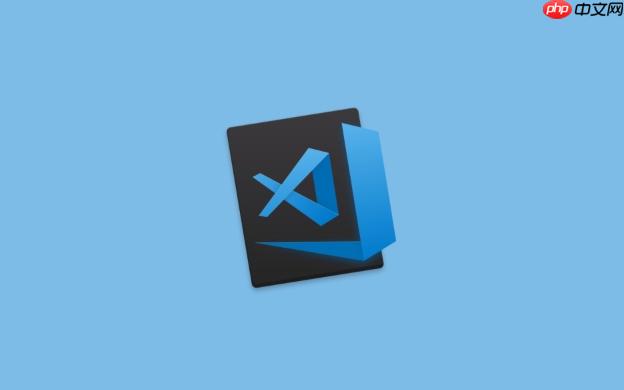
VSCode实现Markdown图表,主要是通过安装和利用特定的扩展来完成的。这些扩展能够解析Markdown文件中嵌入的特定图表语法(比如Mermaid、PlantUML等),然后将其渲染成可视化的图形,直接在VSCode的预览窗口中展示出来。这省去了使用外部工具的麻烦,让文档和图表的创作流程变得非常顺畅。
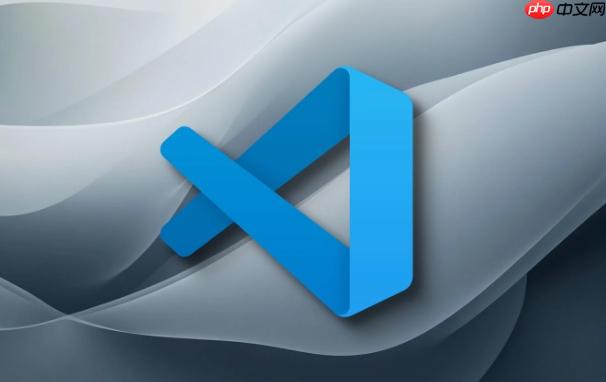
要在VSCode中实现Markdown图表,最直接且高效的方案是利用支持Mermaid语法的扩展。Mermaid因其简洁直观的语法和广泛的支持度,成为了Markdown图表绘制的首选。
具体操作流程大致是这样:
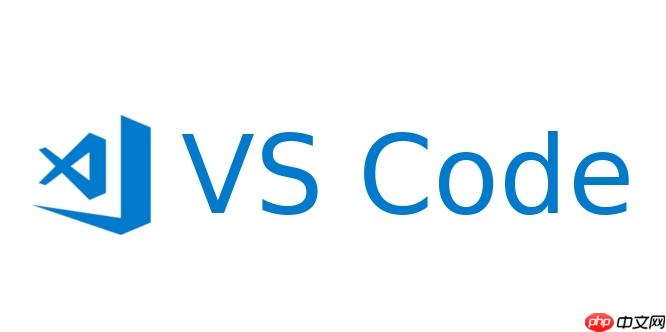
首先,你需要打开VSCode,进入扩展视图(Ctrl+Shift+X),搜索并安装一个支持Mermaid渲染的扩展。市面上有很多不错的选择,比如“Markdown Preview Enhanced”或者“Mermaid Preview”。我个人更倾向于“Markdown Preview Enhanced”,因为它功能更全面,不仅支持Mermaid,还能处理其他很多Markdown特性,并且预览效果非常棒。
安装好扩展后,你就可以在你的Markdown文件里开始编写图表代码了。Mermaid图表是通过特殊的代码块来定义的,通常是
mermaid
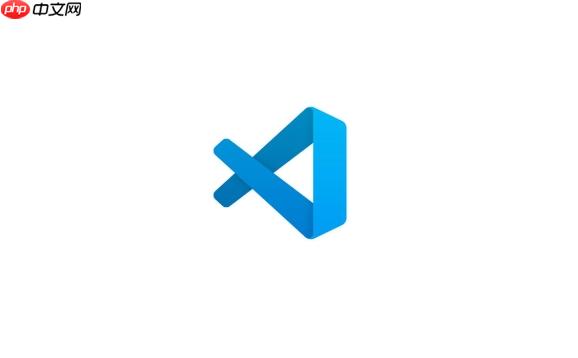
一个简单的流程图例子可能是这样的:
```mermaid
graph TD;
A[开始] --> B{决策};
B -->|是| C[执行操作];
B -->|否| D[结束];
C --> D;当你把这段代码粘贴到Markdown文件里时,VSCode的预览窗口(通常是右键点击Markdown文件,选择“Open Preview”或“Open Side Preview”)就会实时将这段Mermaid代码渲染成一个漂亮的流程图。如果你修改了Mermaid代码,预览也会即时更新,这种所见即所得的体验真的非常棒。 除了Mermaid,还有一些扩展支持PlantUML,但它通常需要Java环境和Graphviz的支持,设置起来会稍微复杂一点。对于大多数日常需求,Mermaid已经足够强大且易用。 ### 如何选择合适的VSCode Markdown图表扩展?我应该考虑哪些方面? 选择VSCode Markdown图表扩展,确实有几个点值得琢磨。这不像买菜,随便抓一把就行,选对了能让你的工作效率提升一大截。 首先是**图表类型和功能支持**。你主要想画什么图?流程图、时序图、类图、甘特图?不同的扩展对这些图表的支持程度不一样。Mermaid就涵盖了大部分常用类型,语法也相对统一。如果你有非常专业的UML图需求,可能就需要考虑PlantUML相关的扩展了,但它学习成本和配置复杂度会高一些。 然后是**易用性和学习曲线**。一个好的扩展应该让你的图表绘制过程尽量无缝。Mermaid的语法非常直观,基本上看一遍文档就能上手。有些扩展可能需要你记住很多复杂的指令或者配置,那用起来就比较头疼了。我个人觉得,能用最少的精力画出想要的图,就是好扩展。 **渲染效果和自定义能力**也是个重要考量。图表最终是要给人看的,美观度很重要。有些扩展渲染出来的图表可能比较简陋,或者样式固定,不能调整颜色、字体等。而像“Markdown Preview Enhanced”这样的,通常会提供一些CSS自定义选项,让你能把图表样式调整得更符合你的文档风格。 最后,别忘了**社区活跃度和维护情况**。一个有活跃社区的扩展,意味着你遇到问题时更容易找到解决方案,也意味着它会持续更新,修复bug,增加新功能。有些扩展可能很久没更新了,用起来就可能会遇到兼容性问题或者一些奇奇怪怪的bug,那体验就差很多了。我一般会去VSCode扩展市场看看下载量、评分和更新日期,这些都是很直观的参考指标。 ### VSCode中Markdown图表预览不显示或出错怎么办?常见问题与排查 有时候,你辛辛苦苦写好的Mermaid代码,在VSCode预览里就是不显示,或者显示一堆错误信息,这确实挺让人抓狂的。别急,这通常不是什么大问题,往往是一些小细节没到位。 最常见的原因,**扩展可能没正确安装或启用**。你可以在VSCode的扩展侧边栏里检查一下,确认你安装的图表扩展是不是处于“已启用”状态。有时候安装了,但它自己没激活,或者你手动禁用了,那肯定就没法工作了。 **Mermaid或PlantUML语法写错了**也是个大头。这些图表语言对语法格式要求比较严格,少个分号、多余的空格、括号不匹配,都可能导致渲染失败。如果你的扩展有提供错误提示,那会方便很多。没有的话,可以尝试把你的图表代码复制到Mermaid的在线编辑器(比如Mermaid Live Editor)里跑一下,看看是不是语法本身的问题。很多时候,一个小小的笔误就能让你卡半天。 还有一种情况,**VSCode的预览模式不对**。有些扩展需要你使用它自带的预览功能,而不是VSCode默认的Markdown预览。比如“Markdown Preview Enhanced”,你得用它提供的“Open Preview”或“Open Side Preview”命令,才能正确渲染图表。如果你只是随便找个插件打开了预览,那可能它根本不认识Mermaid语法。 **外部依赖缺失**也是PlantUML用户常遇到的问题。PlantUML需要Java运行时环境和Graphviz的支持。如果你没安装这些,或者环境变量没配置好,PlantUML图表是无法渲染的。Mermaid相对来说依赖较少,通常不会有这个问题。 偶尔也会遇到**VSCode版本兼容性**问题,某些较旧的扩展可能不支持最新版本的VSCode,或者反过来。这虽然不常见,但如果其他方法都试过了,可以考虑一下是不是这个原因。 最后,有时候就是莫名其妙的,**重启一下VSCode**就好了。这事儿挺玄学的,但确实管用。可能是内部缓存或者某些进程卡住了,重启能让它恢复正常。遇到不确定原因的显示问题,我通常会先尝试重启VSCode,往往能解决一半的问题。 ### 如何将VSCode中创建的Markdown图表导出或分享? 在VSCode里把图表画好了,下一步自然是想把它导出或者分享出去。毕竟,不是每个人都用VSCode看Markdown文件的。 最直接粗暴的方法,也是我偶尔会用的,就是**直接截图**。如果图表不是特别大,或者只是临时分享给别人看个大概,截图是最快的。但缺点也很明显,清晰度有限,放大就容易模糊,而且不能编辑。 更专业一点的做法是利用**扩展自带的导出功能**。很多Markdown预览扩展,比如前面提到的“Markdown Preview Enhanced”,都提供了强大的导出功能。它们通常允许你将整个Markdown文档(包括渲染好的图表)导出为HTML、PDF,甚至直接导出为图片格式(PNG或SVG)。导出为SVG格式特别好,因为它是矢量图,无论怎么放大都不会失真,非常适合放到报告、演示文稿或者网页里。 如果你只是想分享图表的**源代码**,那直接复制Mermaid或PlantUML的代码块就行了。接收方如果也用VSCode或者其他支持这些语法的工具,可以直接粘贴过去渲染。这对于团队协作,尤其是大家都在用相似工具链的情况下,非常方便。 还有一种情况,你可能需要把Markdown文件连同图表一起**转换为其他文档格式**。这时候,Pandoc这样的工具就派上用场了。Pandoc是一个强大的文档转换工具,它可以将包含Mermaid或PlantUML代码的Markdown文件转换为Word、PDF等多种格式,并且在转换过程中自动渲染图表。不过这需要一些命令行操作,对于不熟悉命令行的人来说可能有点门槛。 我个人比较喜欢导出SVG,因为它矢量嘛,放大不失真,而且文件大小通常不大。如果是要放到网页上,直接把Mermaid代码嵌入到HTML里,让浏览器端渲染,也是一个非常灵活且高效的方案。
以上就是VSCode如何通过扩展实现Markdown图表 VSCode Markdown图表插件的使用技巧的详细内容,更多请关注php中文网其它相关文章!

每个人都需要一台速度更快、更稳定的 PC。随着时间的推移,垃圾文件、旧注册表数据和不必要的后台进程会占用资源并降低性能。幸运的是,许多工具可以让 Windows 保持平稳运行。




Copyright 2014-2025 https://www.php.cn/ All Rights Reserved | php.cn | 湘ICP备2023035733号